こんにちは、マーケティング部の本多です。今日から3月だなんて信じられません・・・。
さて、今日は当ブログでもちょくちょく紹介されているLifesize CloudのWebなどであまり紹介されていない機能を、勝手にピックアップしてご紹介したいと思います。
★☆★
ここで、Lifesize Cloudと、Lifesize Iconについておさらいです…↓↓↓
Lifesize Cloudは、インターネット上に出られれば、社外からでもiPadやPCを使って会議に参加することができる、便利なクラウド型のテレビ会議サービスです。
PCなどモバイル端末はもちろん、テレビ会議専用機もつながります。
Lifesize IconシリーズはLifesize Cloudに端末登録し、連携させると、多地点会議や録画など様々な機能が使えるようになります。Lifesize Iconシリーズは、Lifesize Cloudと利用するために存在するといっても過言ではありません!(←実際は、Lifesize Cloudに端末登録しなくても使えます。)
★☆★
今回ご紹介するのは、背景設定です。
いろいろある機能の1つとして、Lifesize Cloudに端末登録してあるIcon600やIcon400の待ち受け画面をカスタマイズすることができます。
手順も簡単です。
まずは、背景にしたい画像を用意します。
このときの注意事項は
・画像の容量は5MBまで
・解像度 1920 x 1080 px (IconはHD画質対応のシステムなため)
・画像ファイルの拡張子は.pngにする
管理者用Webサイトにを開き、用意した画像をアップロードします。
続けて、設定画面にあるラジオボタンの「カスタム背景」を選びます。
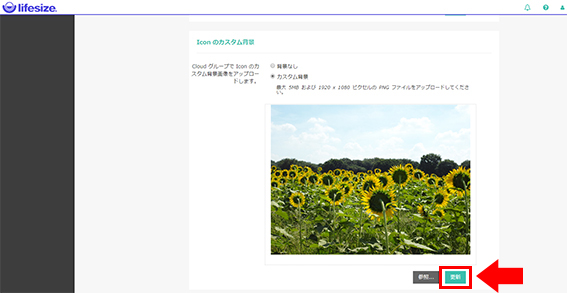
「更新」を押して、待つこと数秒・・・設定が反映されます!
Iconのほうを見てみると、ホーム画面が!!
(現時点では、2画面利用している場合、設定はメインモニタにのみ反映されます。将来バージョンアップで2面とも設定が反映されるようになる予定です。)

待ち受け画面が表示できるのはいいけど、メニューが表示されなくなってしまった!!
・・・と思いきや、リモコンボタンを押せば、ちゃんとメニューが表示されます。
(Lifesize Phone Generation2の場合は、「表示」ボタンを押せばOKです)

Iconシステムの背景を企業ロゴにすれば、拠点が離れていても一体感は高まるかもしれませんね!?
※この機能が利用できるのは、Lifesize CloudのPremiumプラン、Enterpriseプランご契約者様のみです
そしてご注意いただきたいのですが…この設定は、全社レベルで反映されます。軽い気持ちで適当な画像をアップすると、Lifesize Cloudに登録されている社内の全Iconユーザをびっくりさせてしまう可能性がありますので、ご注意ください。
Lifesize Cloudや、Lifesize Iconシリーズが気になった方は、専用サイトで詳しくご紹介しておりますので、是非サイトをご覧になってください。
__________________
マーケティング部
本多